Aggiornare i tuoi dettagli di pagamento su Wix per i pagamenti di rinnovo non riusciti o rifiutati
3 min
In questo articolo:
- Aggiornare i dettagli di pagamento
- Motivi per cui i pagamenti di rinnovo non sono riusciti o sono stati rifiutati
- FAQ
Se un pagamento per il rinnovo non va a buon fine o viene rifiutato, puoi aggiornare le tue informazioni di pagamento nel tuo account Wix. Wix accetta carte di credito, carte di debito e PayPal (se disponibile nella tua regione).
Aggiornare i dettagli di pagamento
Aggiorna i dettagli di pagamento il prima possibile per ripristinare il tuo sito, l'abbonamento Premium o il dominio. Puoi aggiungere una nuova carta di debito o di credito al tuo account Wix se il tuo attuale metodo di pagamento viene rifiutato.
Per aggiornare il tuo metodo di pagamento:
- Vai ad Abbonamenti Premium nel tuo account Wix
- Clicca su Aggiorna dettagli di fatturazione sotto l'abbonamento pertinente
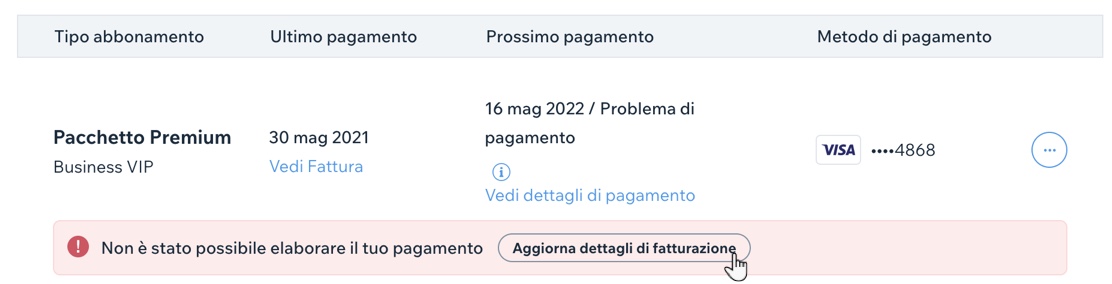
- Clicca su Altri metodi di pagamento e inserisci i dettagli della tua carta
Nota: se hai altre carte salvate, puoi selezionarle dall'elenco - Clicca su Invia pagamento
Qual è il prossimo passaggio?
Una volta aggiornati i dettagli di pagamento, il nostro sistema tenterà di elaborare nuovamente il pagamento. Quando il pagamento va a buon fine, il tuo abbonamento Premium sarà di nuovo attivo.
Motivi per cui i pagamenti di rinnovo non sono riusciti o sono stati rifiutati
Il pagamento potrebbe non essere riuscito a causa di uno dei seguenti motivi:
Pagamenti con carta:
- Il pagamento è stato rifiutato dal provider di servizi di pagamento con carta
- La carta fornita è scaduta o non dispone di fondi sufficienti
- Il numero della carta fornito non è valido
- La carta fornita non è stata approvata per i pagamenti ricorrenti
Per risolvere il problema di pagamento, aggiungi un'altra carta. Se desideri maggiori dettagli, puoi contattare direttamente la tua banca e scoprire perché il pagamento non è riuscito.
Pagamenti PayPal:
- Il metodo di pagamento è stato rifiutato dal tuo fornitore di servizi, PayPal
Puoi contattare PayPal per scoprire il motivo per cui il pagamento non è andato a buon fine. Se non desideri inserire i dettagli della carta sul tuo account Wix, potrebbe essere necessario aggiornare il tuo metodo di pagamento preferito nel tuo account PayPal affinché questo metodo di pagamento funzioni di nuovo.
FAQ
Clicca su una domanda qui sotto per saperne di più su come aggiornare le tue informazioni di pagamento.
Cosa succede se il pagamento del mio dominio non va a buon fine?
Dove posso visualizzare e gestire i miei metodi di pagamento Wix?

